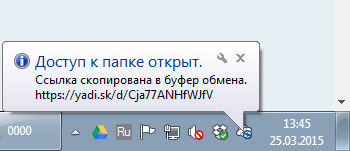Le disque Yandex est service cloudce qui vous permet de stocker tous vos fichiers sur les serveurs de la société Yandex. Vous pouvez échanger des liens vers des fichiers avec l'un de vos amis ou au travail. Le service est basé sur le principe de la synchronisation. La synchronisation se produit sur tous les appareils et toutes les modifications sont synchronisées. Ainsi, quel que soit l'appareil sur lequel vous travaillez, toutes vos modifications seront automatiquement répercutées sur les autres appareils (ordinateur, ordinateur portable, tablette ou téléphone) sur lesquels Yandex Disk est installé et le même compte utilisé pour la connexion.
Caractéristiques du lecteur Yandex
Pour le moment, Yandex offre 10 Go gratuitement à l'inscription espace disque. Ce volume peut être augmenté à 20 Go si vous invitez 10 amis au service (512 Mo chacun) et ils accepteront l'invitation et s'enregistreront. Si ce volume ne vous suffit pas, Yandex propose un forfait mensuel supplémentaire pouvant atteindre 1 To maximum. Les prix pour aujourd'hui sont les suivants:
- 10 Go supplémentaires pour 30 roubles par mois;
- le volume du disque est de 100 Go pour 150 roubles;
- le volume de 1 Tb pour 900 roubles par mois;
Vous pouvez travailler avec le disque via un programme spécial que vous devez télécharger et installer sur votre ordinateur et via l'interface Web. Si vous travaillez avec le programme, gardez à l'esprit que sur votre ordinateur, vous devrez avoir espace libre sur le disque dur autant qu'il est occupé dans Yandex.Disk. Vous devez libérer de l'espace sur tous les périphériques sur lesquels le programme est installé. Si vous utilisez le service uniquement via l'interface Web, vous n'avez pas besoin de libérer de l'espace de stockage (lors de la synchronisation). Cependant, dans ce cas, vous ne pourrez pas travailler avec des fichiers stockés dans le cloud Yandex, à la fois avec des fichiers stockés sur le disque local.
L'image ci-dessous montre les conditions actuelles pour fournir de l'espace de stockage. Si vous lisez l'article beaucoup plus tard que sa publication, les conditions peuvent changer.
Comment installer le disque Yandex sur votre ordinateur
Comme je l’ai dit plus haut, vous pouvez utiliser le stockage cloud sans installer logiciel, mais dans ce cas, vous n'obtiendrez pas toutes les fonctionnalités. Je recommande au moins une fois d'installer, d'essayer et de décider d'utiliser le programme ou non.
Pour installer le logiciel, accédez à ce lien -\u003e Configuration de Yandex.Disk. Téléchargez le nécessaire pour votre système d'exploitation Le fichier d'installation (généralement déterminé automatiquement) et installé sur l'ordinateur. Pendant l'installation, le programme proposera par défaut d'installer des services supplémentaires, ce qui, à mon avis, est absolument inutile et je ne les utilise jamais. Désactivez la coche dans les cases appropriées.
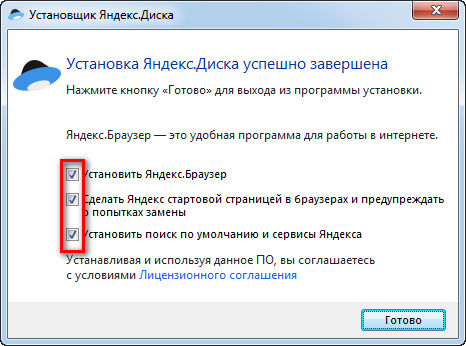
Après avoir installé le programme, vous devrez vous connecter à votre compte en utilisant boîte aux lettres à partir du courrier Yandex comme identifiant et mot de passe de votre compte de messagerie. Si vous n'avez pas encore ouvert la boîte aux lettres Mail.Yandex, cliquez sur le lien Enregistrer et enregistrez votre compte. Après cela, entrez ce nom d'utilisateur.
L'étape suivante est l'emplacement du dossier dans lequel stocker les fichiers. Par défaut, il se trouve sur le disque système. Dans mon cas, cette option ne fonctionne pas. mon disque système C: a une petite taille (j'utilise pour installer les disques SSD du système car ils accélèrent considérablement opération Windows), et pour stocker les fichiers principaux, j'ai un disque ordinaire de grande capacité.
Si vous êtes satisfait de stocker des fichiers dans le dossier par défaut, appuyez sur le bouton "Démarrer le travail". Pour modifier le dossier, cliquez sur "Configurer l'emplacement du dossier" et cliquez sur le bouton Modifier pour spécifier le dossier. Cliquez pour démarrer le travail.
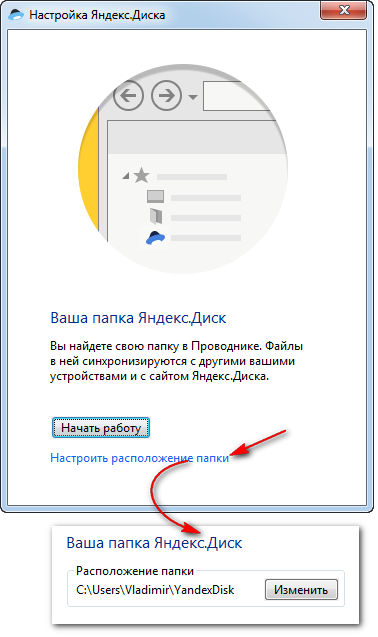
Si tous les paramètres ont été correctement définis, le programme commencera automatiquement à synchroniser les données stockées dans le cloud avec votre ordinateur. Tous les fichiers téléchargés seront téléchargés sur le disque local (Bien sûr, s’ils étaient là avant vous, par exemple, dans mon cas). J'ai d'abord utilisé l'interface Web pour stocker les fichiers, et après avoir installé le programme, tout a été automatiquement téléchargé sur mon disque.
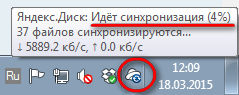
Lecteur Yandex: comment utiliser
Pour commencer à utiliser le disque en tant que stockage pour vos fichiers, vous devez placer ces mêmes fichiers dans le cloud Yandex de votre compte. Après l'installation sur l'ordinateur, vous pouvez accéder au dossier avec les fichiers via "Poste de travail" en sélectionnant le dossier correspondant "Yandex. Disk "ou double-cliquez sur l'icône de la soucoupe volante dans la barre d'état système. Gérer les fichiers dans ce dossier peut être exactement le même que les autres sur votre ordinateur. Vous pouvez utiliser le presse-papiers pour copier / déplacer depuis un autre dossier ou utiliser la technologie "Glisser-déposer" en faisant glisser les dossiers et les fichiers avec la souris.
Une fois que vous déplacez ou copiez un fichier ou un dossier dans le dossier Yandex.Disk, le programme commence automatiquement à synchroniser les objets avec le stockage en nuage (la synchronisation doit être activée).
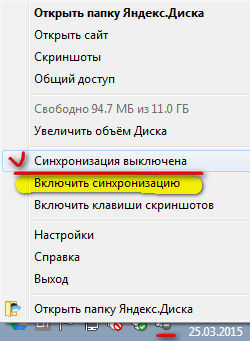
Le fait que le fichier que vous avez placé dans le dossier a commencé à se synchroniser affiche une icône de flèche bleue avec des flèches sur chacun des objets synchronisés. Après avoir enregistré le fichier avec succès dans le nuage, l'icône devient verte. Pendant que le programme est en cours d'exécution, l'icône de la barre d'état indique le statut. Lors de la synchronisation, le même cercle bleu est affiché et à la fin, s'il réussit, il devient vert.
La suppression de fichiers est identique à la suppression de fichiers sur votre disque. En appuyant sur le bouton Suppr ou en supprimant un clic droit sur l'objet. Immédiatement après cette opération, le programme supprimera automatiquement le fichier dans le stockage en nuage.
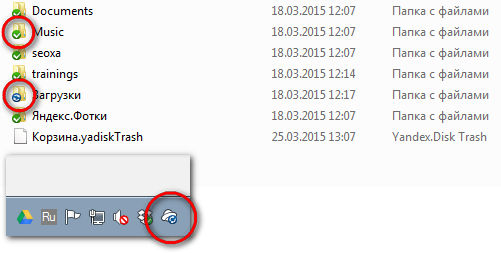
Si vous n'utilisez pas le programme sur votre ordinateur pour gérer votre disque, Yandex vous permet d'effectuer toutes les opérations via l'interface Web. Il vous suffit de lancer le navigateur (sur n’importe quel appareil) et d’accéder au site Web Disk.Yandex. Connectez-vous avec votre identifiant et votre mot de passe et accédez immédiatement à votre disque.
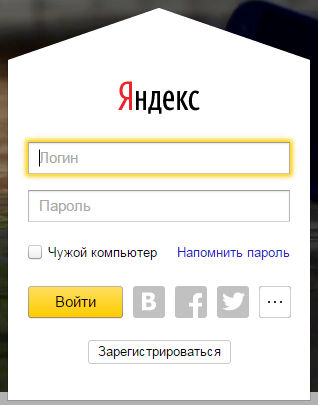
Une interface s'ouvrira dans laquelle tous vos dossiers et fichiers seront situés. Téléchargez les fichiers sur le disque en cliquant sur la zone "Télécharger les fichiers" ou copiez simplement les objets en les faisant glisser dans la même zone. Allez dans les dossiers en double-cliquant.
Pour les opérations sur un fichier ou un dossier, vous devez les sélectionner. Après la sélection à droite, un menu apparaît avec les actions possibles. Vous pouvez:
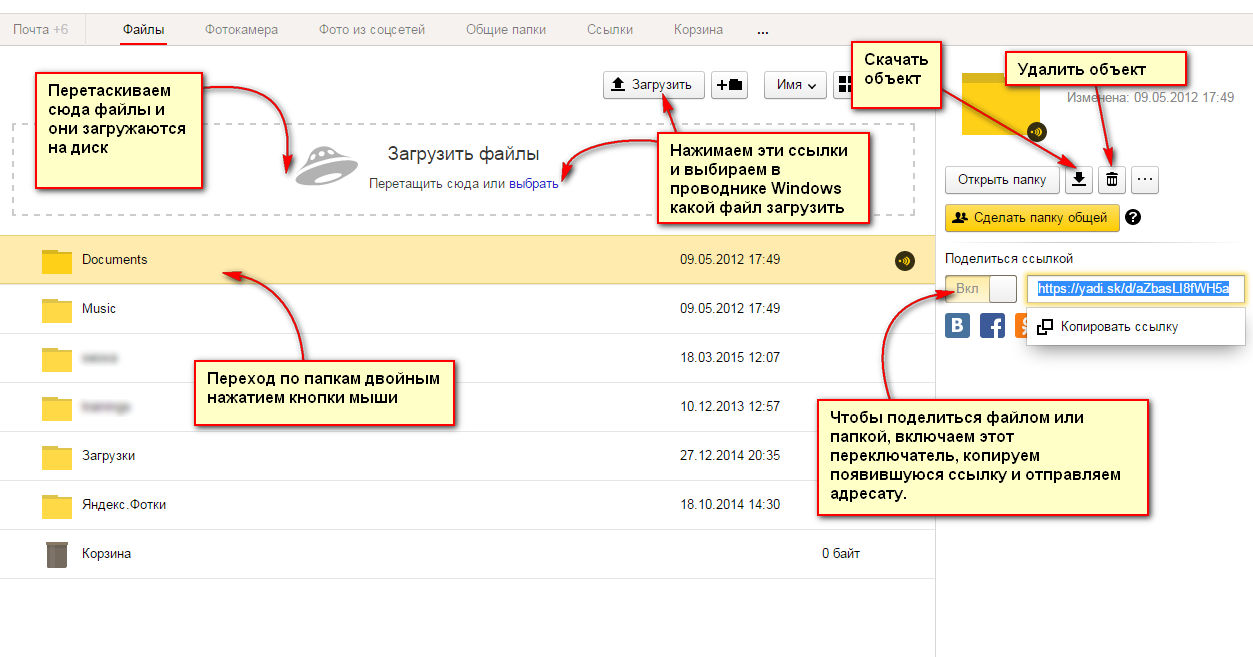
Comme dans l'interface Web, un programme installé sur votre ordinateur vous permet d'accorder l'accès à des fichiers ou des dossiers à un autre utilisateur. Pour ce faire, cliquez sur l’icône du bac et sélectionnez le menu Partage -\u003e Sélectionnez un fichier ou un dossier et fournissez un lien public. Et vous pouvez accorder l'accès aux fichiers non seulement du dossier Yandex Disk, mais aussi à tout dossier / fichier de votre ordinateur. Le programme ajoutera automatiquement à cet objet dans la liste de synchronisation et créera un lien pour y accéder.
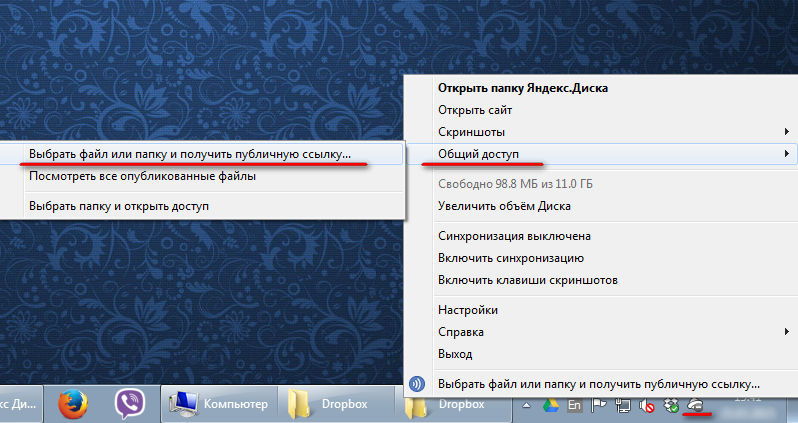
Pour désactiver la synchronisation et l'accès, allez dans le menu des paramètres du programme et dans l'onglet "Synchronisation" décochez le dossier et cliquez sur "Appliquer". Votre dossier sera exclu de la liste pour l'accès et la synchronisation.

Comment retirer le disque Yandex
Pour supprimer le programme Yandex.Disk de votre ordinateur, vous devez effectuer certaines actions dans une certaine séquence. La première chose à faire est d'éteindre dossier local où les fichiers d'un serveur distant sont stockés. Pour ce faire, allez dans les paramètres du programme et ouvrez l'onglet "Compte" et cliquez sur le bouton "Déconnecter l'ordinateur du disque". Cliquez sur "Appliquer" ou "Ok".
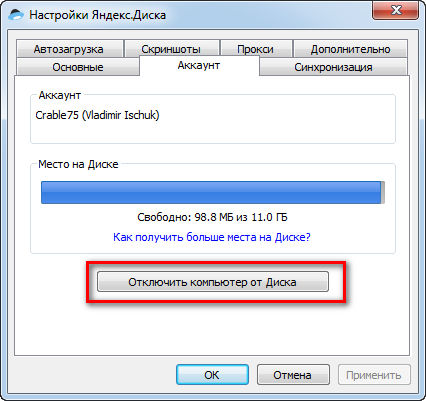
Après cette opération, vous pouvez supprimer tous les fichiers du dossier du disque en toute sécurité. Si vous faites l'inverse (supprimez les fichiers du dossier et éteignez l'ordinateur), le programme aura le temps de synchroniser et de supprimer les fichiers dans le cloud. Et vous n'avez pas nécessairement besoin de supprimer ce qui est stocké dans le cloud. Vous pouvez utiliser complètement l'interface Web et stocker sur le disque des sauvegardes, que vous n'utilisez pas tous les jours.
Après la déconnexion, cliquez sur "Démarrer" et allez dans "Panneau de configuration". Choisissez "Programmes et composants" (c'est le cas si vous avez Windows 7) et trouvez le programme Yandex.Disk dans la liste et supprimez-le de l'ordinateur.
La dernière étape consiste à libérer de l'espace disque, à supprimer le dossier que vous avez créé lors de l'installation et tout le contenu. Après cela, Yandex Disk n'est plus sur votre ordinateur.
Comparaison de OneDrive, Google Disque, DropBox, Yandex Disk
Service Cloud Yandex Disk est populaire auprès de nombreux utilisateurs, car il vous permet de stocker des informations en toute sécurité et de les partager avec d'autres utilisateurs. Télécharger des fichiers à partir de ce référentiel est une procédure extrêmement simple qui ne présente pas de difficultés, mais ceux qui ne le connaissent pas déjà pourront trouver les instructions nécessaires dans cet article.
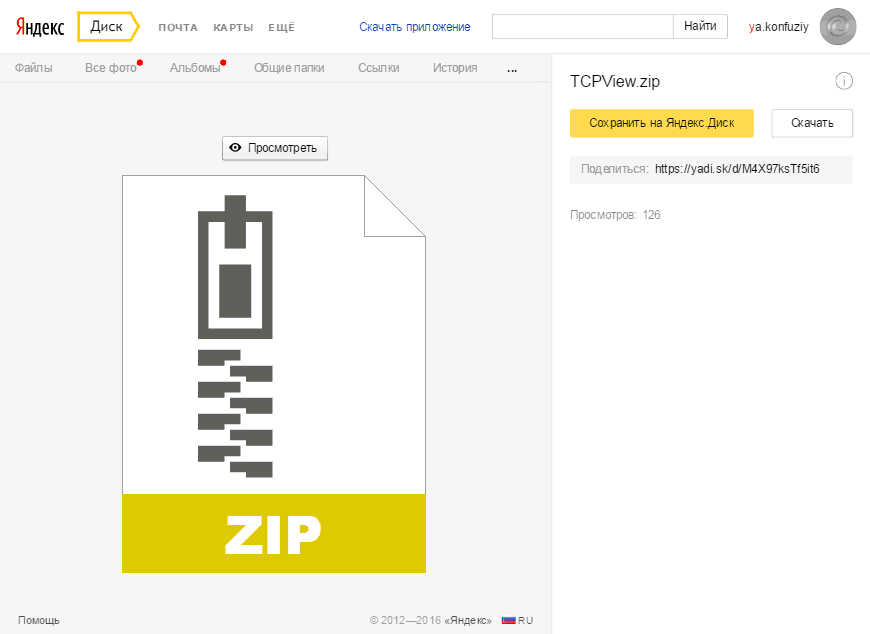
Vous pouvez maintenant afficher le document dans cette fenêtre ou le télécharger. Vous pouvez l'enregistrer à la fois dans votre stockage en nuage et sur votre disque dur. Dans chaque cas, vous devez appuyer sur le bouton correspondant.
Pour enregistrer un fichier sur un PC, cliquez sur «Télécharger», après quoi le processus de téléchargement dans le dossier Téléchargements De votre compte Windows Une fois terminé, un bouton apparaît au bas du navigateur pour ouvrir le fichier.
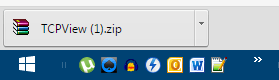
Si le lien ne pointe pas vers un fichier séparé, mais vers un dossier contenant des fichiers, lorsque vous cliquez dessus, le dossier s'ouvre dans la fenêtre, vous permettant de voir la liste des fichiers qu'il contient. Vous pouvez également l'enregistrer dans votre stockage en nuage ou le télécharger sur votre disque dur.

Dans le second cas, cliquez sur le bouton «Télécharger». L'archive sera téléchargée dans le dossier Téléchargementsde même, au bas du navigateur, il sera possible de le voir.
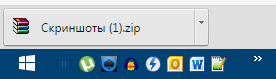
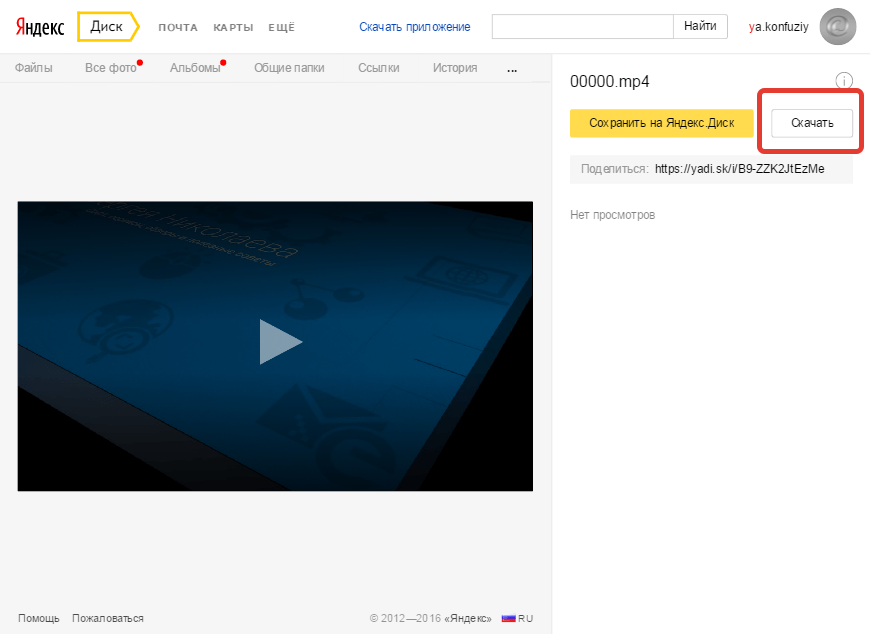
Pour sélectionner la troisième option, appuyez simplement sur le bouton «Télécharger». La longueur du téléchargement dépend de la taille du fichier. Au bas du navigateur, vous pouvez suivre la progression du processus. Il y aura une icône correspondante, sur laquelle vous pourrez voir la vidéo téléchargée.
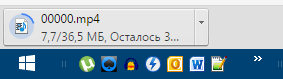
Vous savez maintenant comment télécharger un document, une vidéo ou une archive avec des fichiers du lien reçu. Apparemment, toutes les procédures sont extrêmement claires et ne nécessitent aucune action compliquée.
1 voteBons moments de la journée, chers lecteurs de mon blog. Récemment, j'ai parlé de la façon dont Internet. Ensuite, pour la première fois, il s’agissait de Yandex Disk. Un peu plus tard, j'ai fait une revue sur le stockage en nuage. Et même si ce service n'était pas le meilleur, je l'ai utilisé et je n'ai pas l'intention de refuser.
Par conséquent, aujourd'hui je vais vous donner instructions étape par étape. En détail, je vais vous dire comment télécharger depuis Yandex Disk, y télécharger des fichiers, décrire les principaux avantages et vous dire comment l'utiliser aussi efficacement que possible.
Vous savez probablement que Yandex Disk peut être installé sur un téléphone, un ordinateur, l'utiliser en ligne et récemment installé sur les Smart TV. Je recommande fortement que vous ayez toujours tous les documents importants à votre disposition pour télécharger le programme et l'installer sur tous les appareils.
Allongé sur le canapé, vous pouvez jeter le film en toute sécurité sur Yandex Disk et sans même vous lever pour le lancer sur le téléviseur! C'est pratique
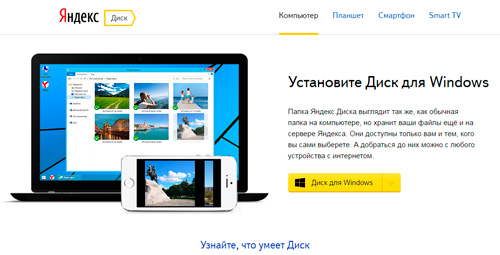
J'ai déjà oublié ce que c'est que de copier des documents sur un lecteur flash USB. J'ai récemment fait un passeport et j'ai dû imprimer un document. Auparavant, je l'ai jeté sur Yandex Disk, je suis arrivé chez la fille avec l'imprimante, je l'ai sorti du fichier de contact et en une minute tout était prêt.
Ou un de mes amis photographe a volé un disque amovible avec des photos de mariage. Que dois-je faire? Envoyer l'équipement à Moscou pour la restauration. Malheureusement, il n'a pas été possible de trouver un spécialiste plus proche. Mais il pouvait immédiatement jeter toutes les photos sur Yandex Disk en toute sécurité et ne pas s'énerver à cause d'une panne.

Il y a souvent des différends. Je ne vais pas donner d'arguments et de preuves maintenant, mais sachez: "C'est vraiment vrai. Stockage en nuage - c'est le seul endroit à ce jour où rien ne peut arriver à vos fichiers: ils ne brûleront pas accidentellement, soudain ils ne se briseront pas, ils ne disparaîtront pas mystérieusement et ne disparaîtront même pas sans laisser de trace. Rien ne leur arrivera.
Même si une sorte d'effondrement se produit sur le serveur, les spécialistes vont tout restaurer instantanément. Ce ne sera pas votre problème. À mon avis, un avantage significatif.
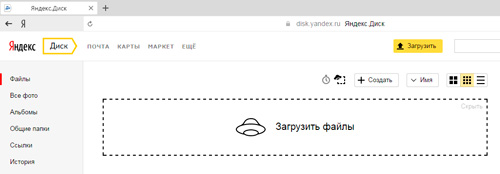
Il ne sera pas beaucoup plus difficile d'installer le programme sur un PC et des applications sur le téléphone.

Bien que vous ne le vouliez pas, l'accès à tous les fichiers stockés dans Drive sera fermé. Pour le transférer, vous devez obtenir un lien, puis l'envoyer à un ami. Maintenant je vais vous montrer comment.
Service en ligne: comment recevoir un lien et télécharger
En utilisant le bouton "Nouveau" en haut du panneau de commande, j'ai déjà ajouté un nouveau dossier et même téléchargé quelques photos. Maintenant, en allant sur l'écran principal et en cliquant sur ce dossier, sur le côté droit, il sera possible d'obtenir un lien vers cette archive.
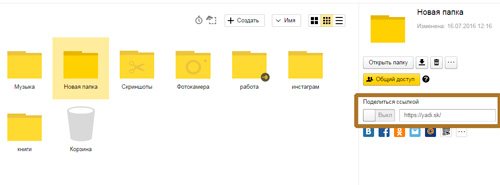
Cliquez simplement sur le bouton "Télécharger".
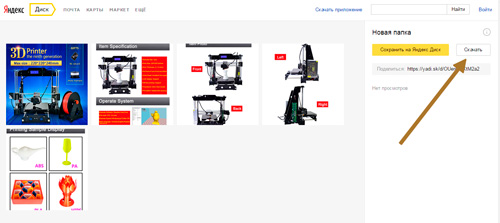
Fait. L'archive a été téléchargée.
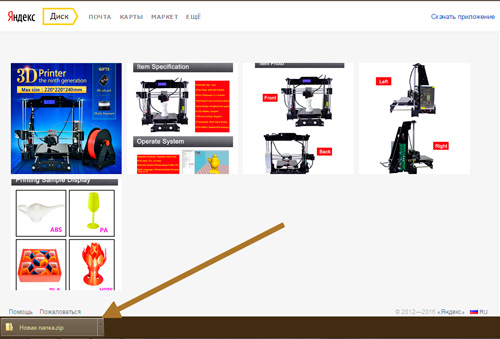
Vous pouvez envoyer une photo. Cliquez dessus, cliquez sur le curseur, ouvrez l'accès à la photo, copiez le lien et envoyez-le par courrier électronique ou via les réseaux sociaux.
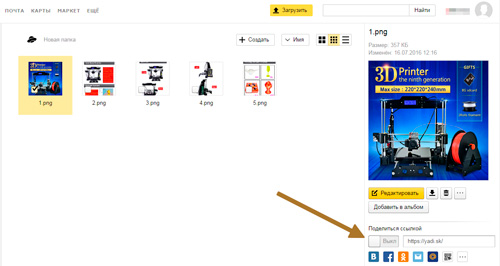
Vous pouvez sélectionner plusieurs photos à la fois et créer un nouvel album si vous ne voulez pas que vos amis voient toutes les images.
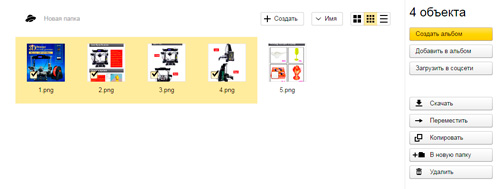
C'est tout. Avec le service en ligne compris. Au fait, si vous ne comprenez pas quel genre de photos ont été données pour cette publication - ce sont des images avec Aliexpress. Imprimante 3D . Grâce à lui, vous pouvez créer des modèles, des jouets, des pièces et bien plus encore. Par exemple, un de mes amis a récemment commencé à fabriquer des bracelets incroyables dans ses propres dessins. Fait des perles intéressantes et les enchaine sur la base.
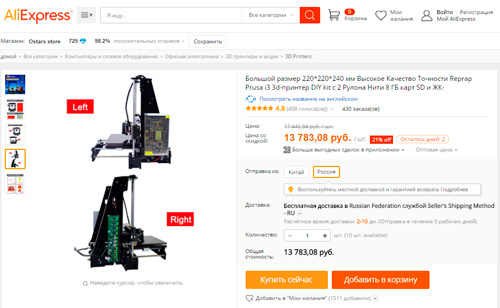
Le programme
Utiliser le programme pour obtenir un lien et utiliser le programme en général est facile. Ouvrez-le comme un disque amovible normal, ajoutez un dossier, des fichiers, des documents ou une vidéo, cliquez sur le bouton droit de la souris et choisissez: "Yandex Disk" copiez le lien public.
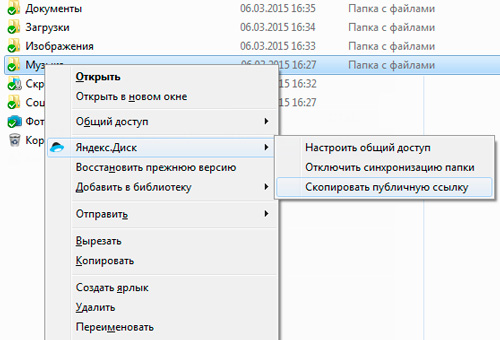
Application
Enfin, l'application Yandex Drive pour appareils mobiles.
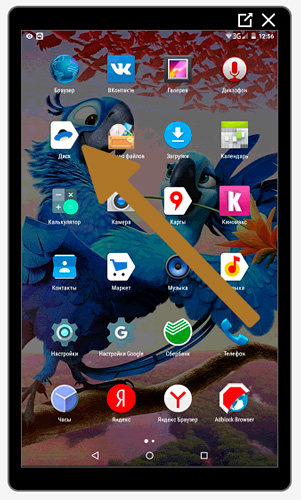
C'est comme ça.
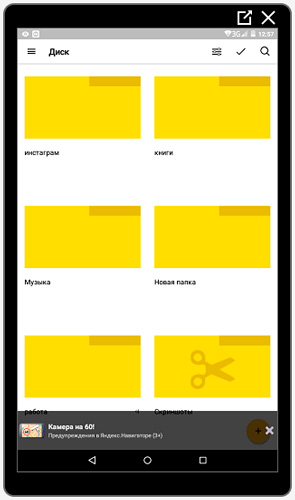
Cliquez sur la coche en haut de l'écran.
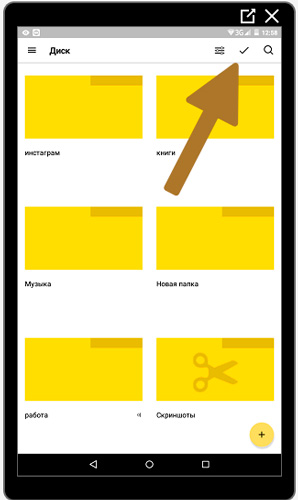
Choisissez le dossier que vous souhaitez envoyer. Cliquez maintenant sur la fronde, à droite du plan, dans le même panneau supérieur.
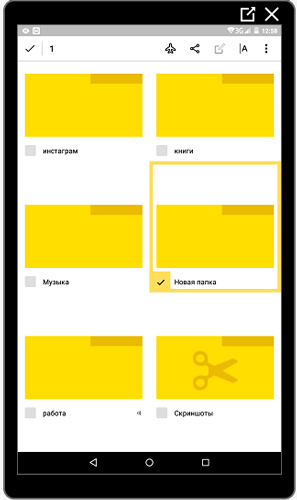
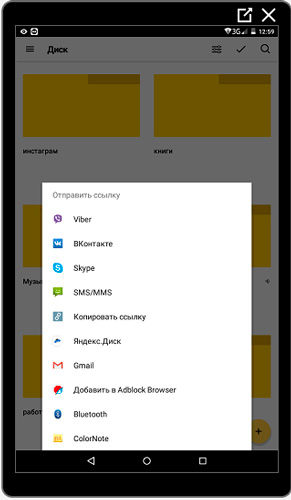
Vous pouvez également accéder au dossier et sélectionner plusieurs fichiers.
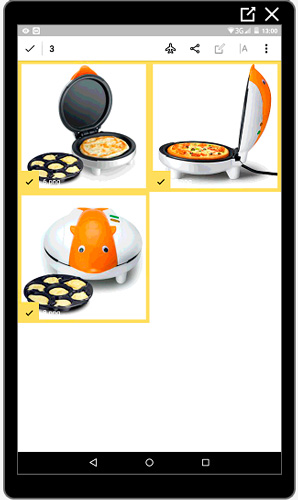
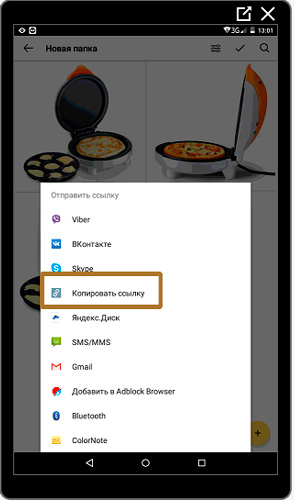
Par exemple, j'ai utilisé des images four dans lequel instantanément vous pouvez préparer de délicieux petits déjeuners pour toute la famille: pizza, toasts intéressants, omelettes et bien plus encore.
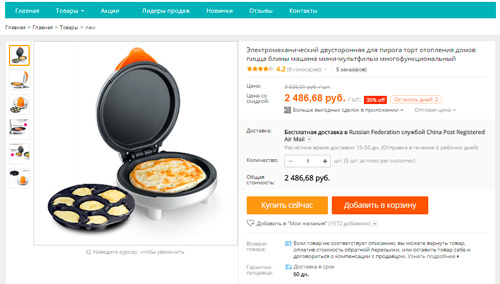
Que faire si la limite de téléchargement est dépassée
Quelles difficultés peuvent vous attendre lorsque vous utilisez Yandex Disk? Je recommande de regarder une vidéo sur ce qu'il faut faire si la limite de téléchargement est dépassée. C'est un phénomène assez rare, mais tout peut arriver. En même temps, apprenez à télécharger des fichiers de grande taille beaucoup plus rapidement.
Si vous voulez télécharger à travers le disque de jeu, alors je peux vous recommander également de lire un article sur la façon, . Pourtant, bientôt je vais écrire une publication sur la façon d'écrire disque de démarrage avec l'image. Alors, abonnez-vous à la newsletter et ne manquez rien d'important.
Eh bien, c'est tout. Jusqu'à de nouvelles réunions et bonne chance dans vos efforts.